Cum să schimbi setările de securitate în Microsoft Edge

Edge facilitează menținerea securității în timp ce navighezi. Iată cum să schimbi setările de securitate în Microsoft Edge.
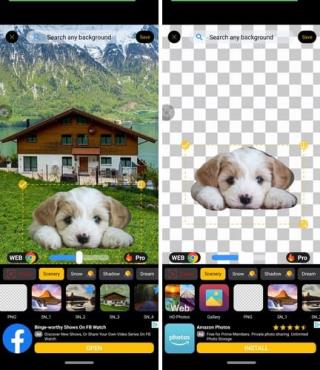
Pentru a elimina fundalul unei imagini pe Android, aveți mai multe aplicații din care să alegeți. Dar, pentru a face același lucru pe computer, puteți alege din mai multe opțiuni online. Vestea bună este că toate sunt gratuite, cu opțiunea de a plăti pentru câteva suplimente.
Având mai multe opțiuni, dacă una nu are tot ce ai nevoie, o poți încerca oricând pe următoarea din listă. Să sperăm că nu va trebui să cauți prea mult timp înainte de a-l găsi pe cel potrivit. Dar, dacă doar obiectivul dvs. este să eliminați fundalul, atunci cu siguranță veți găsi unul aici.
Eliminatori de fundal online gratuit
1. Eliminațibg
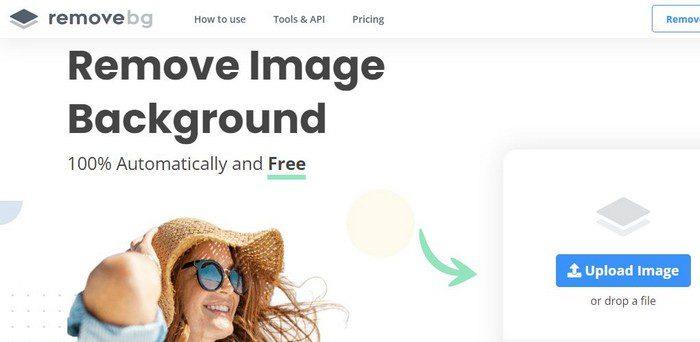
Removebg se află în partea de sus a listei pentru că este ușor de utilizat și oferă rezultate excelente. Nu trebuie să vă înregistrați pentru a-l folosi. Nu este nevoie să furnizați informațiile dvs. personale pentru a utiliza un instrument de care nu sunteți sigur că o să vă placă. Veți vedea opțiunea de înscriere, dar aceasta este opțională.
Faceți clic pe butonul albastru Încărcare imagine și alegeți imaginea. Procesul este rapid și, când este gata, aveți opțiunea de a descărca imaginea sau puteți utiliza editorul gratuit. Editorul vă permite să restaurați mai mult din imagine sau să o ștergeți. De asemenea, puteți utiliza glisorul pentru a regla dimensiunea periei, ceea ce este util pentru acele zone problematice. De asemenea, puteți adăuga o culoare solidă ca fundal sau puteți adăuga o imagine dacă doriți. Editorul are diverse opțiuni din care puteți alege.
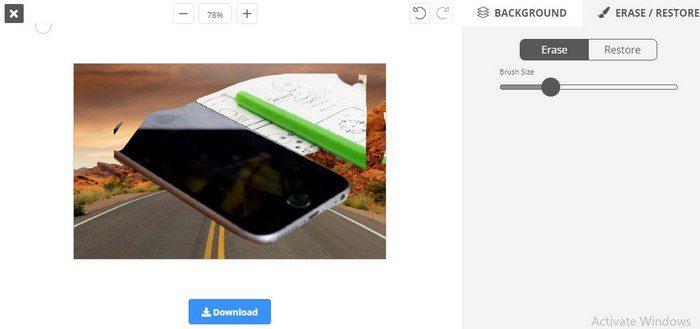
2. Fotofoarfece
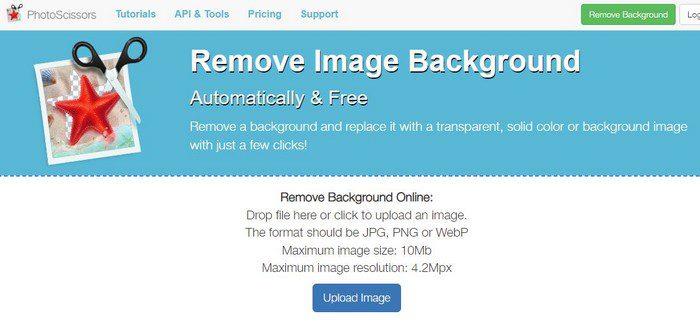
Cu Photoscissors, nu trebuie să creați un cont pentru a elimina fundalul unei imagini. Pur și simplu încărcați imaginea și utilizați diferitele opțiuni de editare disponibile. Puteți modifica dimensiunea imaginii, puteți restaura și șterge și adăuga o culoare de fundal sau o imagine. Puteți ajusta opacitatea, BlurRadiud și Culoare în fila stea. În fila Prim-plan, puteți face lucruri precum compensarea graniței și ajustarea penelor. Site-ul va salva chiar și imaginile pe care le-ați încărcat doar în cazul în care trebuie să le utilizați din nou.
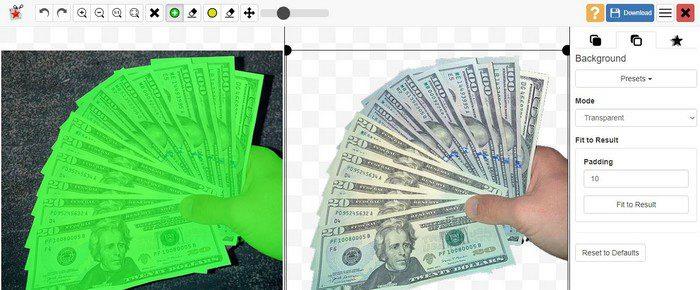
3. Magia de tăiere
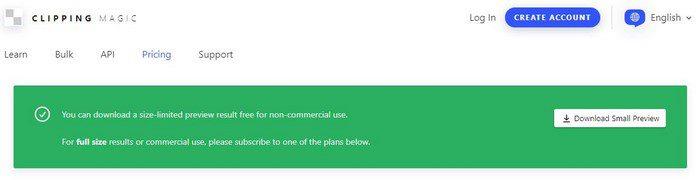
La fel ca și opțiunile anterioare, cu Clipping Magic , nu există nicio obligație de a crea un cont pentru a-l folosi. Pentru a folosi toate caracteristicile oferite de site, puteți cumpăra planuri; faceți clic pe fila Prețuri pentru a vedea ce planuri au de oferit. Pentru a elimina fundalul, faceți clic pe albastru Încărcați imaginea pentru a începe sau trageți imaginea în caseta din lateral.
În partea de sus și de jos, veți vedea toate instrumentele de editare pe care le puteți utiliza. Când sunteți gata să descărcați, se va spune că puteți descărca doar o previzualizare limitată la dimensiunea imaginii. Dacă doriți vreodată să schimbați limbile, puteți face acest lucru în dreapta sus.
4. Adobe Free Background Remover
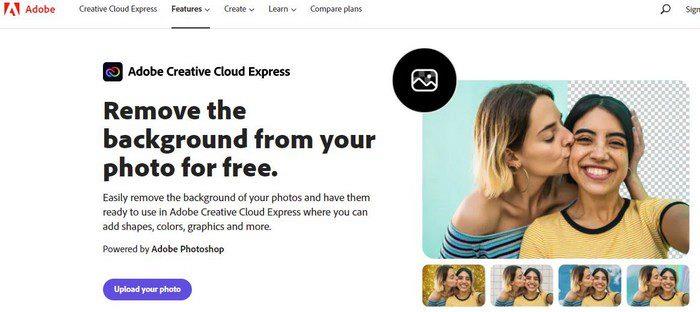
Cu aplicația de eliminare a fundalului Adobe , lucrurile funcționează puțin diferit. Vă va permite să vă încărcați imaginea și chiar va elimina fundalul, dar dacă doriți să o personalizați, va trebui să vă creați un cont. Dacă tot ce trebuie să faceți este să eliminați fundalul, veți fi de acord cu această opțiune.
5. Îndepărtarea AI
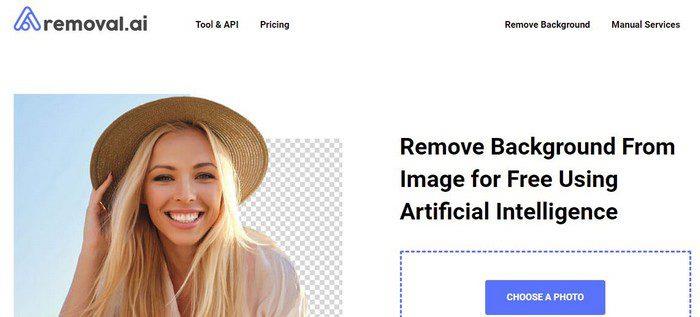
Eliminarea AI vă va permite să utilizați editorul său fără a fi nevoie să vă înscrieți. Puteți trage sau încărca imaginea pentru ca fundalul să fie eliminat. Odată ajuns în editor, puteți ajusta dimensiunea imaginii pentru o copertă Facebook (Meta), o postare pe perete Facebook, o postare înaltă Pinterest, o postare pe Instagram sau un produs Shopify. De asemenea, puteți adăuga text și culoare de fundal, printre altele.
6. Slazzer
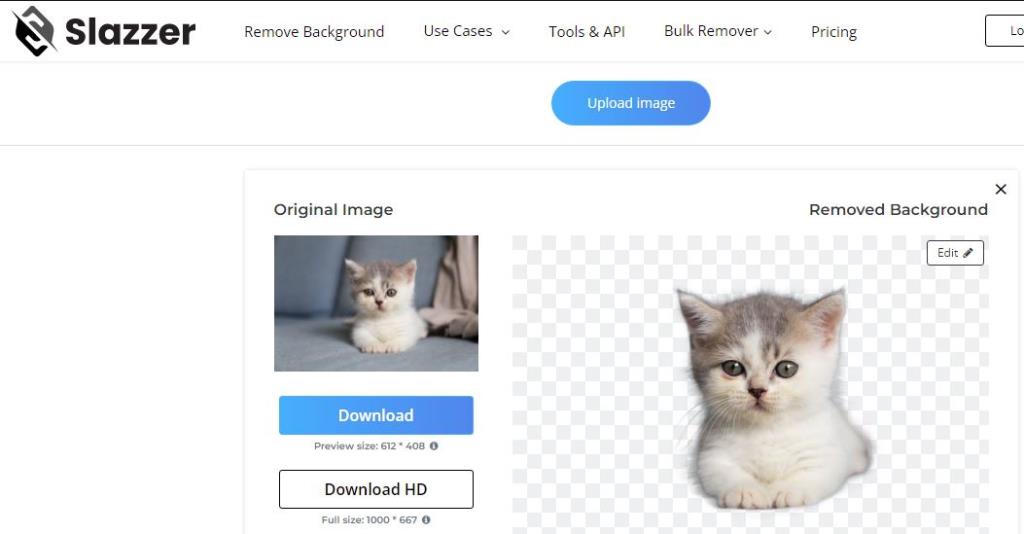
Slazzer este un alt dispozitiv de îndepărtare a fundalului ușor de utilizat. Nu este nevoie să creați un cont pentru a-l folosi. Pur și simplu încărcați imaginea. Există, de asemenea, un glisor pentru restaurare și ștergere, astfel încât să puteți șterge acele greșeli. Puteți, de asemenea, să oferiți imaginii dvs. un fundal neclar dacă asta doriți. Aveți destul de multe opțiuni grozave din care să alegeți.
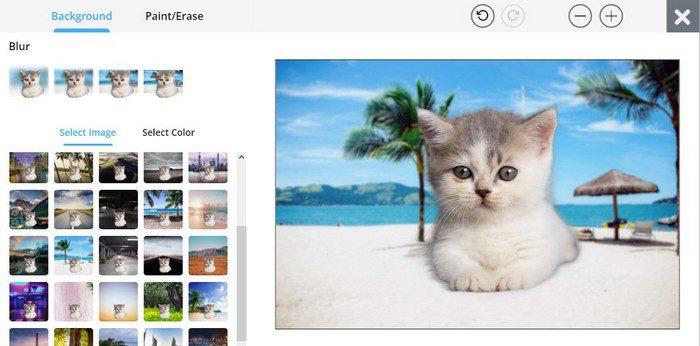
Concluzie
A ști cum să eliminați fundalul unei imagini poate fi distractiv. Învățând cum să faceți acest lucru, puteți crea multe imagini distractive pe care să le împărtășiți prietenilor. Ce variantă crezi că vei încerca mai întâi? Împărtășiți-vă gândurile în comentariile de mai jos și nu uitați să împărtășiți articolul altora pe rețelele sociale.
Edge facilitează menținerea securității în timp ce navighezi. Iată cum să schimbi setările de securitate în Microsoft Edge.
Descoperă avantajele și dezavantajele obținerii unei rețele Wi-Fi mesh pentru a determina dacă este alegerea potrivită pentru tine.
Multe articole de știri se referă la „dark web”, dar foarte puține discută efectiv despre cum să-l accesezi. Acest lucru se datorează în mare parte faptului că multe site-uri de acolo găzduiesc conținut ilegal.
Vedeți ce securitate să urmați pentru a evita să fiți victima unei escrocherii online. Descoperiți sfaturile ușor de urmat pentru toți utilizatorii.
Obține acces mai rapid la site-urile tale preferate, având un mod plăcut și organizat în Opera Speed Dial. Iată cum.
Descoperiți dacă pierdeți funcțiile utile pe care le oferă Firefox. Nu sunt necesare suplimente pentru a profita la maximum de browser.
Vedeți cum puteți citi toate postările pe care le doriți pe Facebook salvându-le într-o anumită listă de lectură pentru mai târziu.
Nu pierde bani pe servicii inutile și anulează orice plăți recurente pe PayPal. Iată pașii ușor de urmat.
Pentru a șterge comentariile nedorite pe TikTok, atingeți pictograma Comentariu. Apoi, apăsați și mențineți apăsat comentariul pe care doriți să-l eliminați și selectați Ștergere.
Păstrează-ți căutările Google private și creează un profil pe care să-l folosească alții atunci când trebuie să-ți partajezi computerul. Continuați să citiți pentru a vedea cum.
Google Maps vă poate oferi indicații către aproape oriunde. Dar, vă poate oferi și locația restaurantelor de top din zona dvs.
Faceți toate capturile de ecran de derulare de care aveți nevoie, urmând sfaturile incluse în acest ghid pentru Firefox și Chrome. Total gratuit.
Dacă OneDrive spune că încărcarea camerei este întreruptă și trebuie să vă conectați la cont, activați încărcarea camerei în fundal.
Vedeți cum puteți face mai mult spațiu pentru fișierele importante de pe Google Drive ștergând fișierele nedorite. Iată pașii pentru începători de urmat.
Vedeți cum puteți schimba calitatea imaginilor dvs. în Google Foto este salvată. Iată cum să faceți schimbarea pentru Windows și Android.
Vedeți cât de ușor este să vă schimbați fotografia de profil Google Meet urmând acești pași ușor de urmat pentru toți utilizatorii.
Dacă imaginea semnăturii dvs. Gmail nu apare, salvați sigla sau imaginea într-un alt format și încărcați-o din nou.
Pentru a eticheta automat e-mailurile în Gmail, mai întâi, trebuie să vă creați etichetele. Apoi, creați un filtru pentru a vă aplica automat etichetele.
Pentru a activa Google Chrome Memories, deschideți o nouă filă de browser și introduceți Chrome://flags#memories în bara de adrese.
Pentru a raporta un escroc Facebook, faceți clic pe Mai multe opțiuni și selectați Găsiți asistență sau raportați profilul. Apoi completați formularul de raportare.
Reveniți la bara de instrumente dacă nu apare în Google Docs, dezvăluind-o sau obținând permisiuni de editare. Dacă acestea nu reușesc, utilizați un browser recomandat.
Dacă vă confruntați cu probleme cu streamingul Netflix, trebuie să identificați problema conexiunii. Aflați cum să remediați codul de eroare Netflix NW-2-5.
Dacă vă întrebați cum să recuperați e-mailurile arhivate șterse din Gmail, vă recomandăm să folosiți Coșul de gunoi sau Microsoft Outlook pentru a vă ajuta.
Învățați cum să adăugați o postare anonimă pe un grup Facebook, protejându-vă astfel identitatea. Urmați pașii simpli pentru a crea o postare anonimă.
Tocmai ți-a trimis cineva un card cadou Google Play? Iată un ghid complet despre cum să utilizați cardul cadou Google Play. Aflați cum îl puteți trimite prietenilor și familiei dvs. online și multe informații utile.
Acest blog vă ajută cu cei mai buni pași de urmat dacă descoperiți că mesajele dvs. Gmail lipsesc sau au fost șterse.
Descoperă pașii necesari pentru a-ți păstra starea "Disponibil" în Microsoft Teams, astfel încât clienții să te poată contacta oricând.
Microsoft Teams a adunat o bază destul de mare de utilizatori corporativi. Aflați limitele Microsoft Teams, inclusiv limita de apeluri, participanți și multe altele pentru o colaborare eficientă.
Discover useful solutions for your broken television, ensuring proper environmental disposal and creative recycling ideas.
Cum să schimbi sau să editezi numele Facebook pe computer sau aplicație? Iată modalități rapide de a schimba numele profilului de pe Facebook și de a-i surprinde pe alții.


























